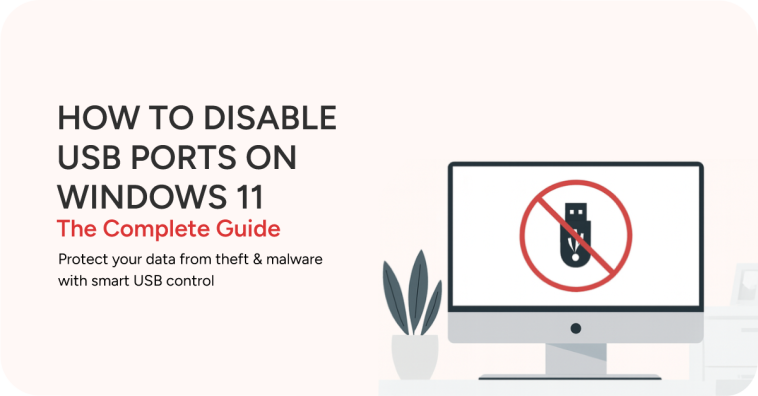Port USB pada komputer Windows sangat berguna untuk transfer data dan menghubungkan perangkat eksternal seperti stik USB, keyboard, atau mouse. Namun, port ini juga menimbulkan risiko keamanan: Port ini dapat digunakan untuk menyuntikkan malware, mencuri data, atau mendapatkan akses tidak sah ke sistem. Oleh karena itu, sebaiknya nonaktifkan port USB terutama pada komputer perusahaan, PC laboratorium, atau perangkat yang dapat diakses publik.
Dalam artikel ini, kami akan menunjukkan berbagai metode untuk menonaktifkan port USB di Windows guna melindungi sistem Anda dengan lebih baik.
Nonaktifkan port USB melalui Pengelola Perangkat
Langkah:
Klik kanan menu Start dan pilih Device Manager.
Temukan entri Pengendali USB (Pengendali Universal Serial Bus).
Perluas daftar dengan mengeklik tanda panah.
Klik kanan setiap entri bernama USB Root Hub dan pilih Disable Device.
Ulangi ini untuk semua entri yang relevan.
Catatan: Metode ini akan menonaktifkan perangkat USB seperti stik memori atau printer. Tergantung sistem Anda, tetikus dan papan ketik USB mungkin masih berfungsi.
Menggunakan Editor Registri (Regedit)
Metode ini ditujukan untuk pengguna tingkat lanjut dan menawarkan kontrol penuh atas akses USB.
Langkah:
Tekan Windows + R, ketik regedit dan tekan Enter.
Arahkan ke jalur berikut:
HKEY_LOCAL_MACHINE\SYSTEM\CurrentControlSet\Layanan\USBSTORTemukan entri Mulai di sebelah kanan.
Klik dua kali dan atur Data nilai ke 4.
Klik OK, tutup editor dan mulai ulang PC Anda.
Penjelasan: Nilai 4 menonaktifkan driver penyimpanan massal USB. Untuk mengaktifkannya kembali nanti, ubah nilainya kembali ke 3.
Menggunakan Editor Kebijakan Grup (Windows Pro/Enterprise)
Jika Anda menggunakan Windows Pro atau Enterprise, Anda dapat menggunakan Kebijakan Grup untuk menonaktifkan port USB di seluruh sistem.
Langkah:
Tekan Windows + R, ketik gpedit.msc dan tekan Enter.
Navigasi ke:
Konfigurasi Komputer > Template Administratif > Sistem > Akses Penyimpanan yang Dapat DilepasKlik dua kali Semua kelas penyimpanan yang dapat dilepas: Tolak akses.
Pilih Diaktifkan, klik Terapkan, lalu klik OK.
Nyalakan ulang komputer Anda.
Keuntungan: Metode ini mencegah akses ke perangkat USB untuk semua pengguna – termasuk administrator.
Penggunaan perangkat lunak pihak ketiga
Ada berbagai program keamanan seperti USB Block, Endpoint Protector atau GFI EndPointSecurity yang memungkinkan Anda mengontrol akses USB secara khusus.
Manfaat dari program ini:
Perangkat dapat diblokir berdasarkan ID perangkat kerasnya.
Peringatan dikeluarkan saat perangkat tidak dikenal tersambung.
Manajemen terpusat untuk beberapa PC dalam jaringan perusahaan dimungkinkan.
Tips tambahan:
Selalu buat cadangan registri sebelum membuat perubahan apa pun.
Buat akun administrator tambahan jika terjadi kesalahan.
Jika perlu, aktifkan kata sandi BIOS/UEFI untuk mengunci port USB di tingkat perangkat keras.
Kesimpulan
Menonaktifkan port USB di Windows merupakan cara efektif untuk mencegah pencurian data dan malware. Tergantung kebutuhan, Anda dapat menggunakan Pengelola Perangkat, Editor Registri, Kebijakan Grup, atau perangkat lunak keamanan khusus. Untuk penggunaan di rumah, Pengelola Perangkat biasanya sudah cukup. Namun, di lingkungan kerja yang sensitif, kombinasi beberapa metode disarankan untuk perlindungan optimal.